Windows | Ubuntu 16.04/18.04 安装Pycharm并永久破解以及安装配置Anaconda3
Ubuntu 18.04下
1、安装python 2._版本,输入 sudo apt install python
命令行输入 python或python3会打开对应的版本。
输入 exit()或Ctrl + D可以退出python的shell。
2、ipython 2._ 版本安装,输入 sudo apt install ipython , ipython 3._ 版本安装,输入 sudo apt install ipython3
ipython的shell中,直接输入 exit 即可退出。
3、IDE之Pycharm的安装及永久破解
首先,下载Pycharm官方专业版,也可以安装教育版,下载地址:https://www.jetbrains.com/pycharm/
Ubuntu下,解压,如图
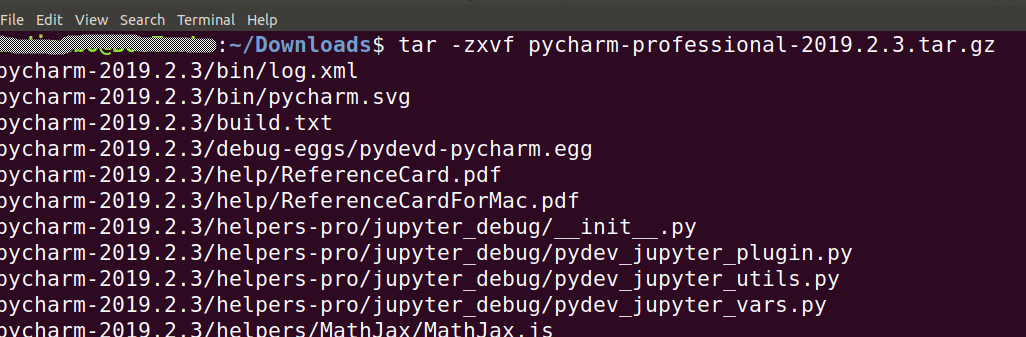
将解压后的文件夹移动到 /opt 目录下,该目录用于存放主机额外安装的软件。

接着下载破解文件 jetbrains-agent.jar,地址:百度网盘,提取码:9ihr,然后将文件放到移动后的pycharm-2019.2.3目录下(防止误删的目录下即可),
然后切换到bin目录下,cd /opt/pycharm-2019.2.3/bin/
输入: ./pycharm.sh 运行程序,接着选择免费评估,如下图

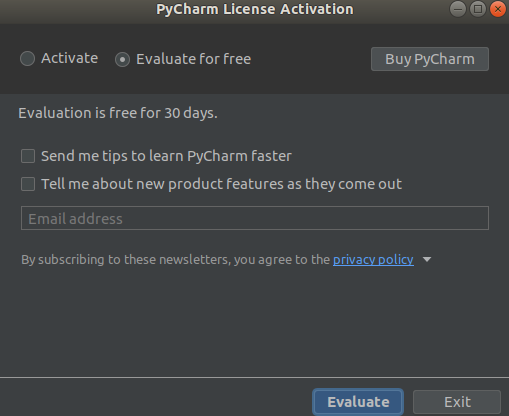
选择Configure里面的Edit Custom VM Options...,
然后在弹出的窗口添加 -javaagent:【jetbrains-agent.jar文件的存放路径】,保存,下图为例
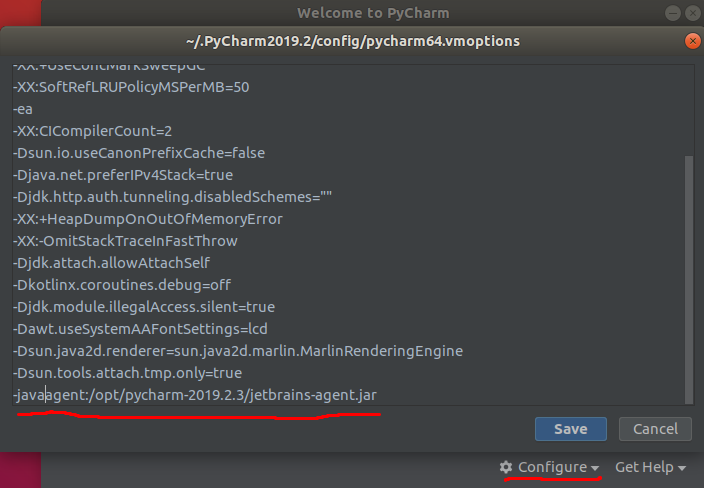
Windows下示例:-javaagent:D:\JetBrains\jetbrains-agent.jar
MacOS下示例: -javaagent:/JetBrains/jetbrains-agent.jar
重启软件,继续选择Configure 里面的 Manage License...,选择用 License Server 方式激活,
地址栏填写:http://jetbrains-license-server (基本是自动填写),或者点击 Discover Server 来自动填写。
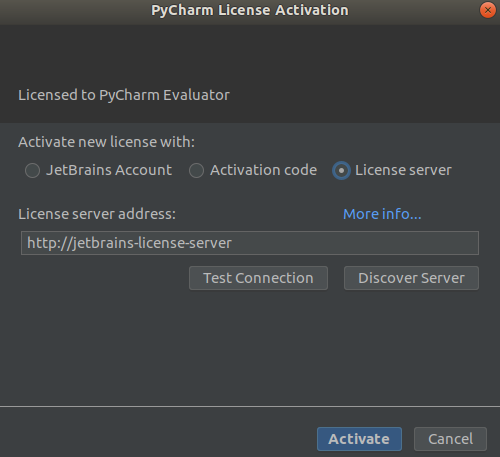
好了,安装、破解结束。
当设置默认解释器后提示ModuleNotFoundError: No module named 'distutils.core' 时,我们需要安装python3-pip组件,因为Ubuntu18.04 默认没有安装python-pip和python3-pip。手动安装输入: sudo apt-get install python3-pip 便能解决出现的问题。
4、软件配置,关闭Reopen last project on startup
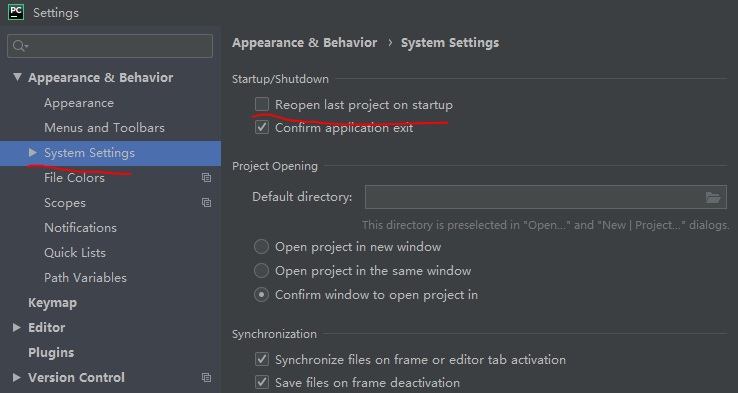
设置字体
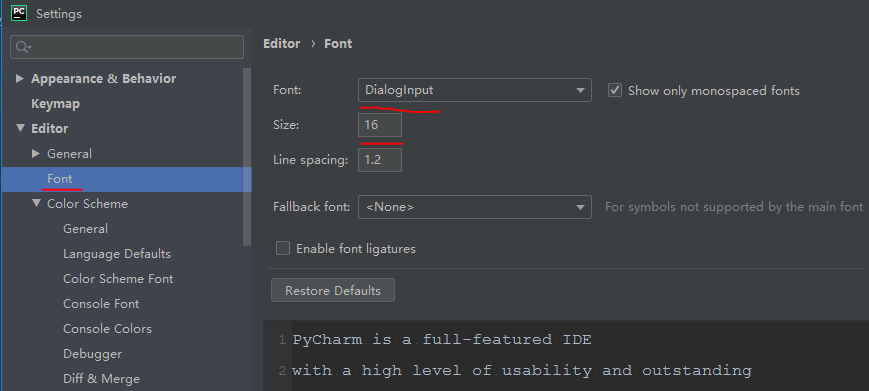
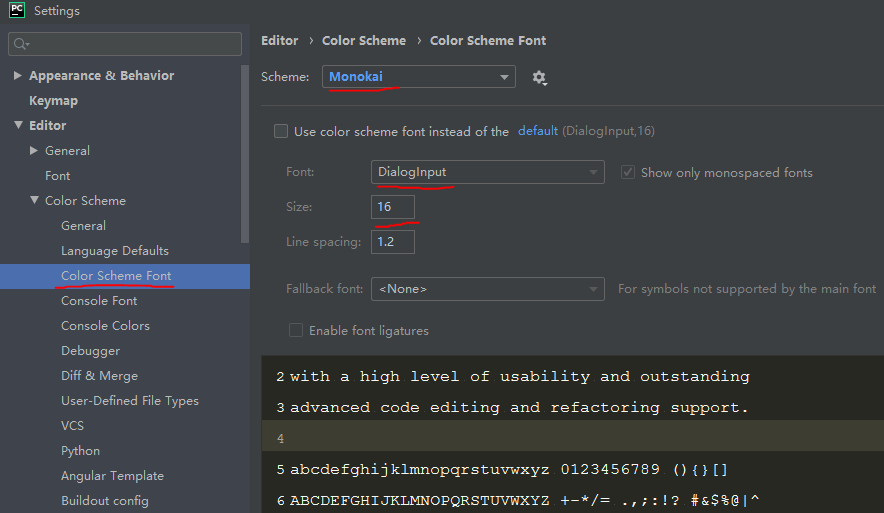
更改Python代码配色,这里修改line comment的颜色,其他的用同样方法修改

5、安装Anaconda3,取消勾选Register Anaconda as my default Python3.7,避免和系统的python发生冲突,
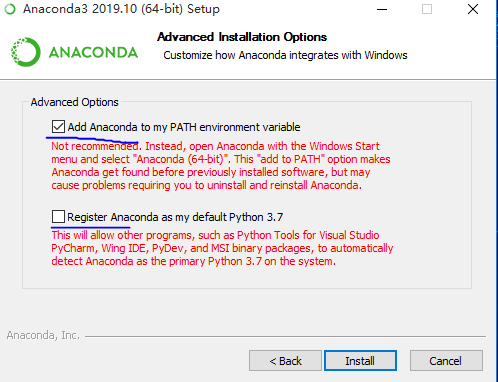
将Anaconda安装目录下的python.exe设置为项目解释器,
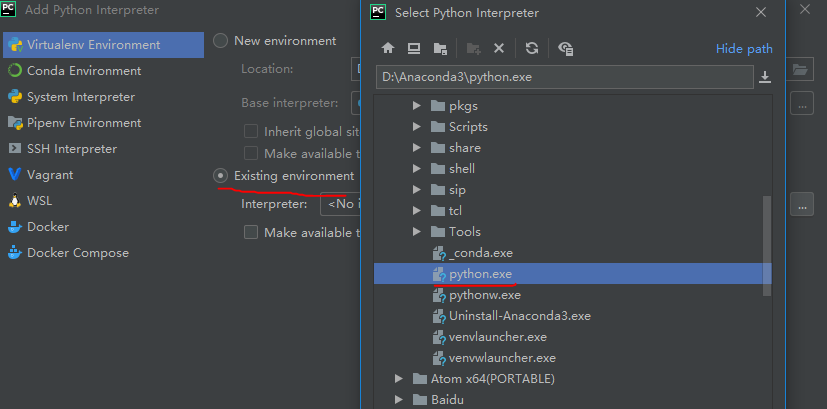
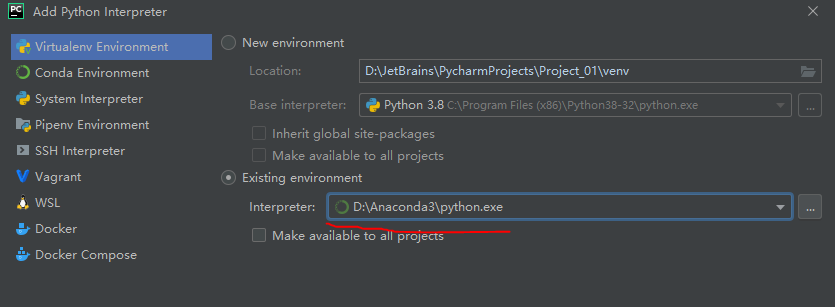
以后就可以通过Anaconda来管理安装python包了,这是独立于系统的python环境,打开cmd,切换目录到Scripts下,
输入 d: 然后 cd ./Anaconda3/Scripts 如图,
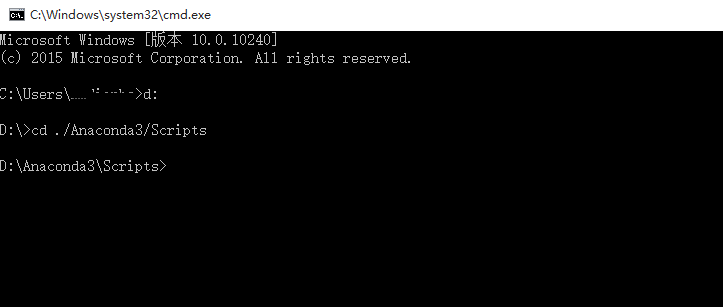
在Scripts目录下可以使用pip工具安装python包,这是Anaconda里面的pip,不是系统中的,
输入 pip install 包名,即可安装所需包。
Ubuntu环境下为pycharm配置Anaconda3,如下图操作


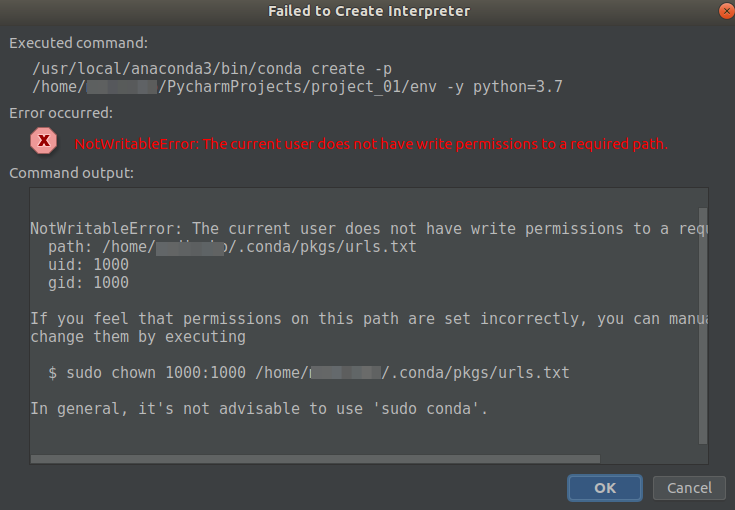
这里出现了权限问题,解决办法是为Anaconda3授权,输入: sudo chmod -R /usr/local/anaconda3 ,
/usr/local/anaconda3 是anaconda3的绝对路径,777表示最高权限,-R表示该目录下的子文件也同时更改。
另外的授权方式(没试过):
conda create -n my_root --clone="/usr/local/anaconda3" #引号内为anaconda3的安装绝对路径 sudo chown -R usrname foldername #usrname为登录的用户名,foldername为anaconda3的安装绝对路径。

授权后再进行前面的配置操作就没有问题了。
6、设置Pycharm 快速启动方式,选择Tools里面的 Create Desktop Entry,这样便创建好了Launcher启动图标

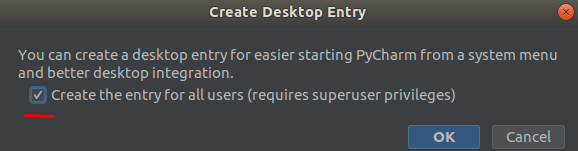
最后,添加到 Favorities 即可。
Enjoy it.
Windows | Ubuntu 16.04/18.04 安装Pycharm并永久破解以及安装配置Anaconda3的更多相关文章
- Windows + Ubuntu 16.04 双系统安装详细教程
Windows + Ubuntu 16.04 双系统安装详细教程 2018年01月28日 16:43:19 flyyufenfei 阅读数:165619 发现了一篇好教程,果断转载了,以后用得着时 ...
- Ubuntu 16.04/18.04 LTS改变时区和语言
Ubuntu 16.04/18.04 LTS改变Timezone时区设定原文 https://www.phpini.com/linux/ubuntu-16-04-change-timezone-set ...
- ubuntu 14.04/16.04/18.04 yum安装 zabbix-agent 教程
备忘 环境:Ubuntu 14.04 基于官网配置官网链接 ①导入源: ### Ubuntu 18.04 # wget https://repo.zabbix.com/zabbix/3.4/ubunt ...
- VirtualBox 安装Ubuntu(16.04/18.04)时显示不全的解决方法
是是系统分辨率不同导致的问题 Alt+鼠标左键 (16.04版本亲测有效,18.04版本亲测无效)或者Win+鼠标左键 (18.04版本亲测有效)拖动安装界面,即可显示内容.
- Ubuntu 16.04/18.04 安装Shutter截图工具
在安装Shutter软件之前,先安装依赖包,下载地址: 1.libgoocanvas-common_1.0.0-1_all.deb http://launchpadli ...
- Windows + Ubuntu 16.04 双系统安装详细教程(转)
转载自:http://www.cnblogs.com/Duane/p/6776302.html 前言:本篇文章是对之前文章的更新,更新的主内容是把原来用手机拍摄的图片换成了虚拟机的截图,以及对磁盘划分 ...
- ubuntu16.04 18.04 Qt5.11安装Gstreamer
最近因为要做跨平台的视频传输,需要用到linux的解码器,真的是搞死我了 大概讲一下我现在的平台是ubuntu16.04 Qt5.11 ,我现在需要在我的程序中使用视频这一块,无奈linux中,Qt支 ...
- Ubuntu 14.04/16.04/18.04安装最新版Eigen3.3.5
https://blog.csdn.net/xiangxianghehe/article/details/81236299 sudo cp -r /usr/local/include/eigen3 / ...
- Ubuntu 16.04/18.04 右键创建新建文件
刚刚安装完新的Ubuntu系统后不能直接右键创建新的文件,那么怎么做呢 办法: 打开终端,cd 切换到 Templates文件夹下,然后输入: sudo gedit text 这样就在Template ...
随机推荐
- xposed 原理分析
1.添加hook方法 首先是init进程打开 app_process,然后进入XposedInit.java main() - > initForZygote() 加入对ActivityThre ...
- 密标与pdf有什么关系
密标与pdf有什么关系 密标与pdf有什么关系 密标与pdf有什么关系
- BASIC合集
握手包 给你握手包,flag是Flag_is_here这个AP的密码,自己看着办吧. 提交格式:flag{WIFI密码} 破解wifi密码 丢到kali,用aircrack-ng kali有一个包含常 ...
- JavaScript中的数组Array
抄自:https://www.jianshu.com/p/7e160067a06c js中数组的方法种类众多,有ES5之前版本中存在的,ES5新增,ES6新增等:并且数组的方法还有原型方法和从obje ...
- cicros安装
1.下载与安装依赖包 wget https://github.com/libgd/libgd/releases/download/gd-2.2.5/libgd-2.2.5.tar.gz tar zxv ...
- JVMTIAgent
JVMTIAgent其实就是一个动态库,利用JVMTI暴露出来的一些接口来干一些我们想做但是正常情况下又做不到的事情,不过为了和普通的动态库进行区分,它一般会实现如下的一个或者多个函数: 1 2 3 ...
- c语言新知
C语言学得有点懈怠,昨个遇一个高手. 教了我两天,真细腻. 第一天,让我写一个程序删除字符串多余空格. 我俩代码对比 结果很显然了.
- 安装Ubuntu时出现Intel VT-X没有开启
试了很多种方法,最后原来是只需要进入bosi系统,然后进入Intel Virtual Technology 使之成为Enabled即可,就这么简单粗暴.
- ILRuntime 学习
ILRuntime: https://github.com/Ourpalm/ILRuntime Demo: https://github.com/Ourpalm/ILRuntimeU3D 中文在线文档 ...
- H5开发 连接蓝牙打印机 打印标签(斑马ZR628)
1.连接蓝牙打印机(先用手机自带蓝牙进行配对),然后绑定出已配对的蓝牙设备(用来选择/切换打印机之用),代码如下 已配对蓝牙设备,中显示的就是已连接的,点击一下即可 代码: <!DOCTYPE ...
